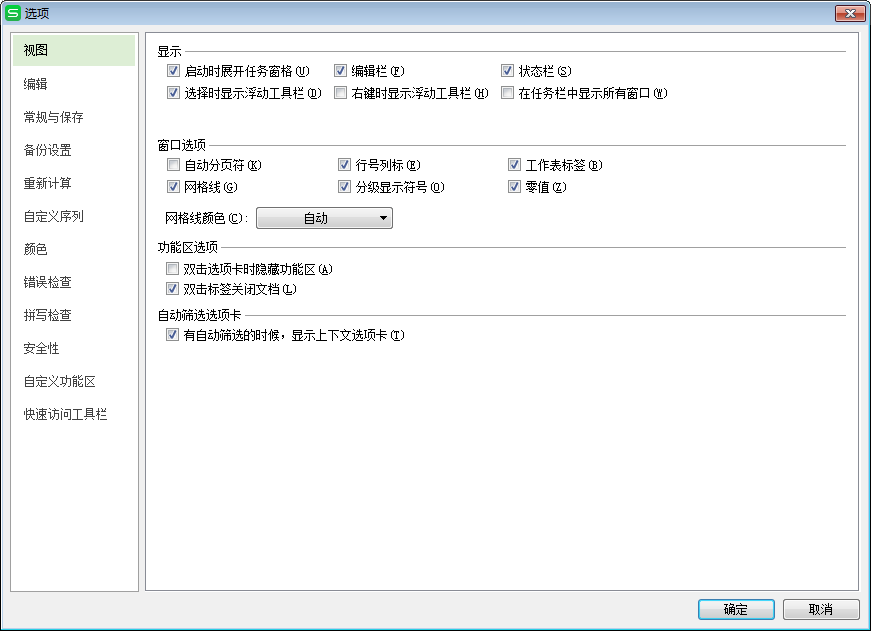快速顯示銷售額的波動趨勢的excel數據處理方法(excel銷售額增長比例怎么算)
在工作中,經常使用Excel來進行數據的記錄及分析,在進行數據分析時,如何做得數據一目了然?
如在本文的教程中,怎么快速快速顯示銷售額的波動趨勢?先來看兩幅圖,是一組銷售數據,C列是每個月的銷售額與銷售平均值的比較情況:
圖一
圖二
圖二明顯要比圖一的效果更直觀吧?其實實現這樣的效果并不難。
選中C2:C10單元格區域,按Ctrl+1,彈出【設置單元格格式】對話框。
在【數字】選項卡下單擊【自定義】,在格式框中輸入以下格式代碼:
[藍色]↑0.0%;[紅色]↓0.0%;0.0%
OK,完成了。就這么簡單。
說說格式代碼的意思:

[藍色]↑0.0%;[紅色]↓0.0%;0.0%
格式分為三部分,用分號隔開。
第一部分是對大于0的值設置格式:
[藍色]↑0.0%
表示字體顏色為藍色,顯示↑,百分數保留一位小數位。
第二部分是對小于0的值設置格式:
[紅色]↓0.0%
表示字體顏色為紅色,顯示↓,百分數保留一位小數位。
第三部分是對小于0的值設置格式:0.0%
表示百分數保留一位小數位。
注意,自定義格式中的顏色必須使用Excel內置的標準顏色。
版權聲明:本文內容由網絡用戶投稿,版權歸原作者所有,本站不擁有其著作權,亦不承擔相應法律責任。如果您發現本站中有涉嫌抄襲或描述失實的內容,請聯系我們jiasou666@gmail.com 處理,核實后本網站將在24小時內刪除侵權內容。